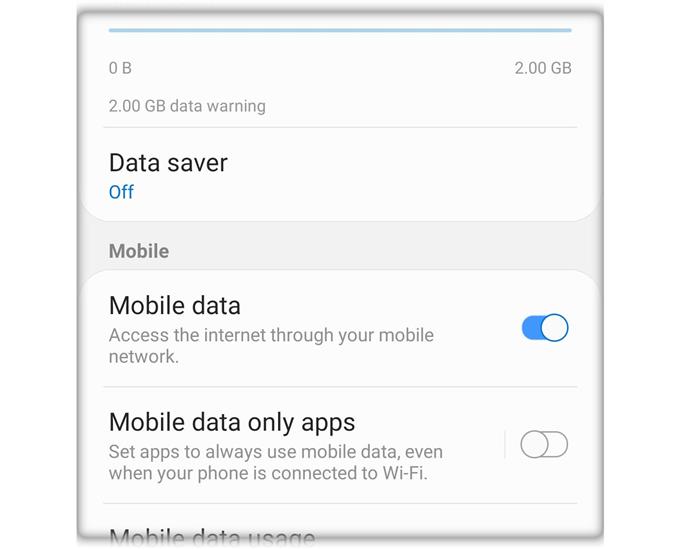Jotkut Galaxy A50: n omistajat ovat valittaneet, koska heillä on joitain verkkoon liittyviä ongelmia. Jotkut ilmoittivat, että 4G LTE ei toimi laitteillaan, ja tätä me käsittelemme tässä viestissä.
Verkkoon liittyvät kysymykset ovat usein vähäisiä ongelmia. Toisin sanoen saatat pystyä korjaamaan ne itse, kunhan olet valmis tekemään joitain vianetsintätoimenpiteitä.
Tässä oppaassa opastan sinua korjaamaan Galaxy A50 -laitteesi, jolla on joitain ongelmia sen liitettävyyteen 4G LTE: n kautta. Jos kuulut omistajiin, jolla on tällainen ongelma, jatka lukemista, koska tämä artikkeli voi auttaa.
Mitä tehdä, jos 4G LTE ei toimi
Tarvittava aika: 15 minuuttia.
Jos olet voinut käyttää 4G LTE -sovellusta aiemmin tai muodostanut yhteyden Internetiin palvelun avulla, ongelma voi olla vähäinen. Itse asiassa tällaiset ongelmat voidaan korjata melko yksinkertaisilla ratkaisuilla. Tässä on sinun tekemäsi asiat:
- Käynnistä puhelin uudelleen
Ensimmäinen asia, joka sinun on tehtävä, on pakko-uudelleenkäynnistys. Se on simuloitu akun poisto, joka päivittää puhelimesi muistia ja lataa kaikki palvelut uudelleen. Jos tämä on vain pieni ongelma, joka aiheutti järjestelmän häiriötä, tämä on kaikki mitä tarvitset, jotta 4G LTE toimisi uudelleen puhelimellasi..
1. Voit tehdä tämän pitämällä äänenvoimakkuuden vähennyspainiketta ja virtapainiketta painettuna vähintään 10 sekunnin ajan.
2. Kun A50-logo tulee näkyviin, vapauta molemmat näppäimet ja odota, että puhelin lopettaa uudelleenkäynnistyksen.Kokeile sen jälkeen, toimiiko 4G LTE nyt oikein. Jos se ei vieläkään toimi, kokeile seuraavaa ratkaisua.

- Palauta puhelimen verkkoasetukset
Kun olet tehnyt ensimmäisen ratkaisun, ja puhelimesi ei silti voi muodostaa yhteyttä Internetiin 4G LTE: n kautta, sinun on seuraavaksi palautettava verkkoasetukset. Tämä palauttaa kaikki verkkopalvelut tehdasasetuksiin.
Menettely on jo osoittautunut tehokkaaksi tämänkaltaisissa asioissa. Se on tehokas, mutta sinun ei tarvitse huolehtia tiedostoistasi, koska niitä ei poisteta. Näin se on tehty:
1. Pyyhkäise alas näytön yläreunasta ja napauta sitten Asetukset-kuvaketta.
2. Etsi ja napauta Yleinen hallinta.
3. Valitse Palauta.
4. Napauta Nollaa verkkoasetukset.
5. Napauta Palauta asetukset -painiketta.
6. Anna pyydettäessä PIN, salasana tai kuvio.
7. Napauta lopuksi Palauta.Suurimman osan ajasta nämä ovat ainoat asiat, jotka sinun on tehtävä tämän tyyppisten ongelmien korjaamiseksi. Jos se jatkuu, sinulla ei ole muuta vaihtoehtoa kuin tehdä seuraava ratkaisu.

- Palauta laitteen tehdasasetukset
Jos kaksi ensimmäistä ratkaisua epäonnistuivat, sinulla ei ole muuta vaihtoehtoa kuin nollata puhelin. Nollaus pystyy korjaamaan tämänkaltaiset ongelmat, mikäli palvelu tosiasiallisesti toimi aiemmin ja että olet jo soittanut palveluntarjoajallesi.
Varmista ennen nollaamista, että olet varmuuskopio tärkeistä tiedostoista ja tiedoista. Kun olet valmis, toimi seuraavasti:
1. Pyyhkäise alas näytön yläreunasta ja napauta sitten Asetukset-kuvaketta.
2. Etsi ja napauta Yleinen hallinta.
3. Valitse Palauta.
4. Napauta Factory data reset.
5. Vieritä näytön alaosaan ja napauta Nollaa.
6. Anna pyydettäessä PIN, salasana tai kuvio.
7. Napauta lopuksi Poista kaikki.
Ja siinä on aika paljon.
LUE LISÄTIETOJA: Kuinka korjata Samsung Galaxy A50 mobiiliverkko, joka ei ole saatavana
Toivon, että olemme pystyneet auttamaan sinua Galaxy A50 -laitteesi kanssa, kun 4G LTE ei toimi.
Ole hyvä ja tue meitä tilaamalla Youtube-kanavamme. Kiitos käsittelystä!